wps2019怎么提取图片中的文字
wps2019怎么提取图片中的文字呢?很多用户对此还不是很清楚,小编这里就给大家带来有关wps2019怎么提取图片中的文字的回答,希望能够对大家有所帮助。
1、首先我们打开wps office2019,接着在左侧列表中找到更多图标,点击打开,如下图所示,
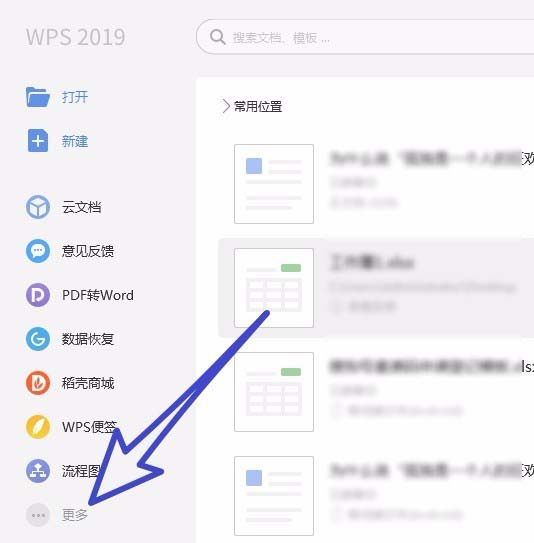
2、接着在更多功能中,我们找到图片,转文字这个功能,点击打开,如下图所示,
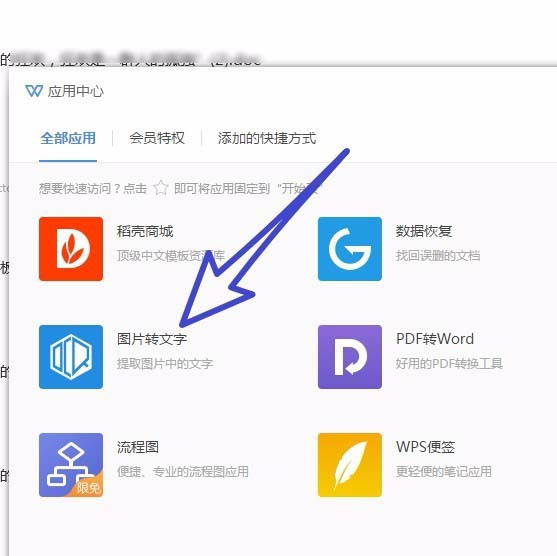
3、接着,点击界面中间的导入图片图标,如下图所示,
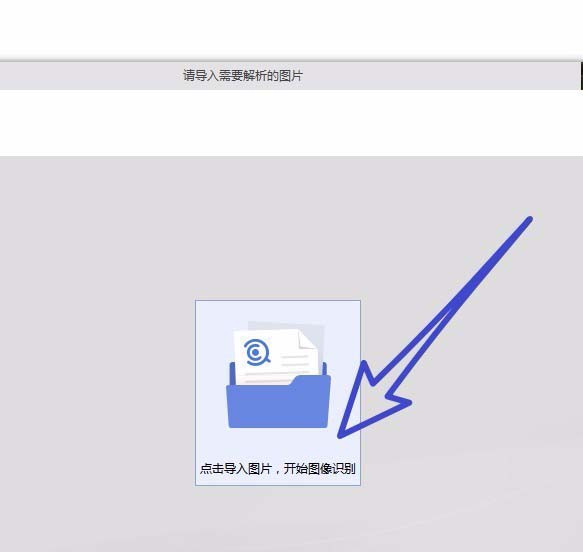
4、在我们的电脑文件夹中找到,我们想要转换成文字的图片,点击打开,如下图所示,
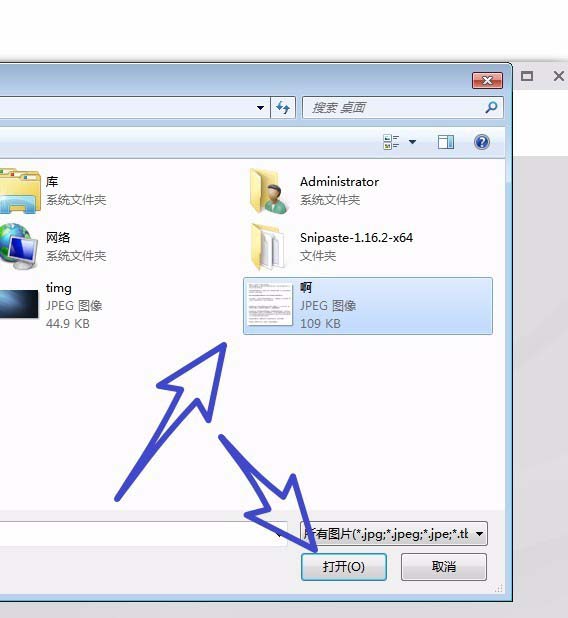
5、图片导入完成之后,我们点击右侧的开始节气图标,如下图所示,
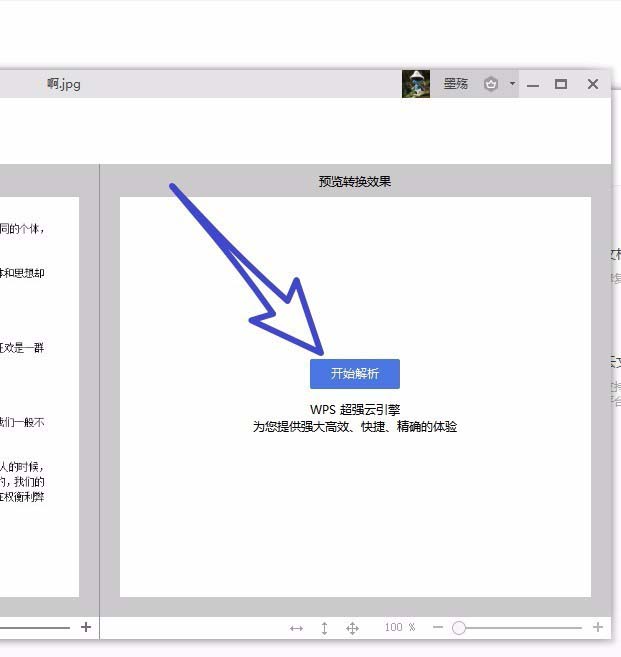
6、可以看到界面提示我们正在进行解析,可能会需要一定的时间,如下图所示,
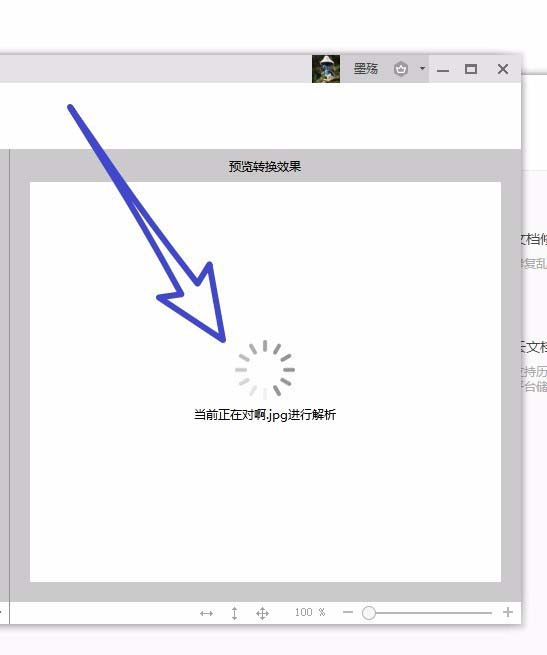
7、解析完成之后,就可以看到,图片中的所有文字都被识别出来了,我们点击鼠标右键,选择把所有文字转换成文档的格式就可以了,如下图所示,
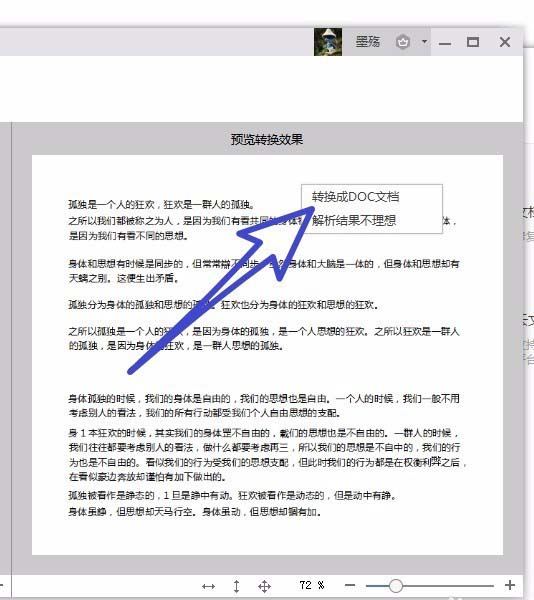
以上就是小编给大家带来的有关wps2019怎么提取图片中的文字的回答,更多资讯教程大家可以关注卡饭哦!
猜你喜欢
更多-
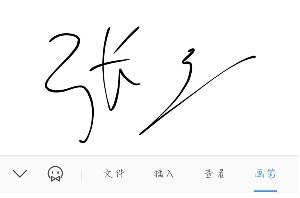 手机版wps office怎么手写签名
手机版wps office怎么手写签名wps 2020-06-22
-
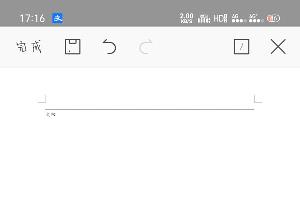 手机版wps office怎么在空白处加横线
手机版wps office怎么在空白处加横线wps 2020-06-22
-
 在wps中为什么用自动生成目录,目录生成不全呢?
在wps中为什么用自动生成目录,目录生成不全呢?wps 2016-07-25
-
 WPS表格怎么设置自动排列序号?
WPS表格怎么设置自动排列序号?wps 2015-05-28
-
 wps表格如何批量删除Alt+Enter强制换行的手工换行符
wps表格如何批量删除Alt+Enter强制换行的手工换行符wps 2016-07-20
